효율적인 휴대폰 한자 입력 방법은 음을 아는 한자를 바꾸는 ‘한글 변환’과 모양을 직접 그리는 ‘필기 인식’에 달려있습니다. 아이폰과 안드로이드 기기별 최적의 설정법부터 전문가용 앱 활용까지 모든 노하우를 알려드립니다.

가장 빠르고 직관적인 한자 입력: 한글 변환과 필기 인식의 모든 것
스마트폰에서 한자를 입력하는 핵심 방법은 한글 변환과 필기 인식입니다. 이 두 가지 방식은 대부분의 스마트폰 기본 키보드에서 지원합니다. 사용자의 상황에 따라 효율적으로 한자를 입력할 수 있습니다. 각 방식의 작동 원리, 장단점, 그리고 주요 키보드에서의 활용법을 자세히 설명합니다.
먼저 한글 변환 방식은 한글 입력 후 한자로 변환하는 원리입니다. 발음을 아는 한자를 입력할 때 매우 유용합니다. 삼성 키보드, Gboard, 네이버 스마트보드 등 대부분의 키보드에서 한글 입력 시 ‘한자’ 또는 ‘한’ 버튼이 활성화됩니다. 스페이스바를 길게 누르거나 지구본 아이콘을 통해서도 입력 모드 전환이 가능합니다. 한글을 입력하면 한자 후보군이 제시되며, 그중 원하는 한자를 선택합니다. 하지만 동음이의어 한자가 많아 정확한 한자를 고르는 과정이 중요합니다.
다음으로 필기 인식 방식은 발음을 모르는 한자를 입력할 때 효과적입니다. 손가락이나 스타일러스 펜으로 화면에 직접 한자를 그리면, AI가 가장 유사한 한자를 찾아 인식합니다. 약 90% 이상의 높은 인식률을 보이며, 복잡하거나 획수가 많은 한자도 비교적 정확하게 인식합니다. 필기 입력 모드로 전환 후 한자 한 글자씩 그리면 됩니다. 올바른 필순은 인식률을 더욱 높입니다. 타이핑보다 시간이 소요될 수 있지만, 모양만 아는 한자 입력 시 매우 유용합니다.
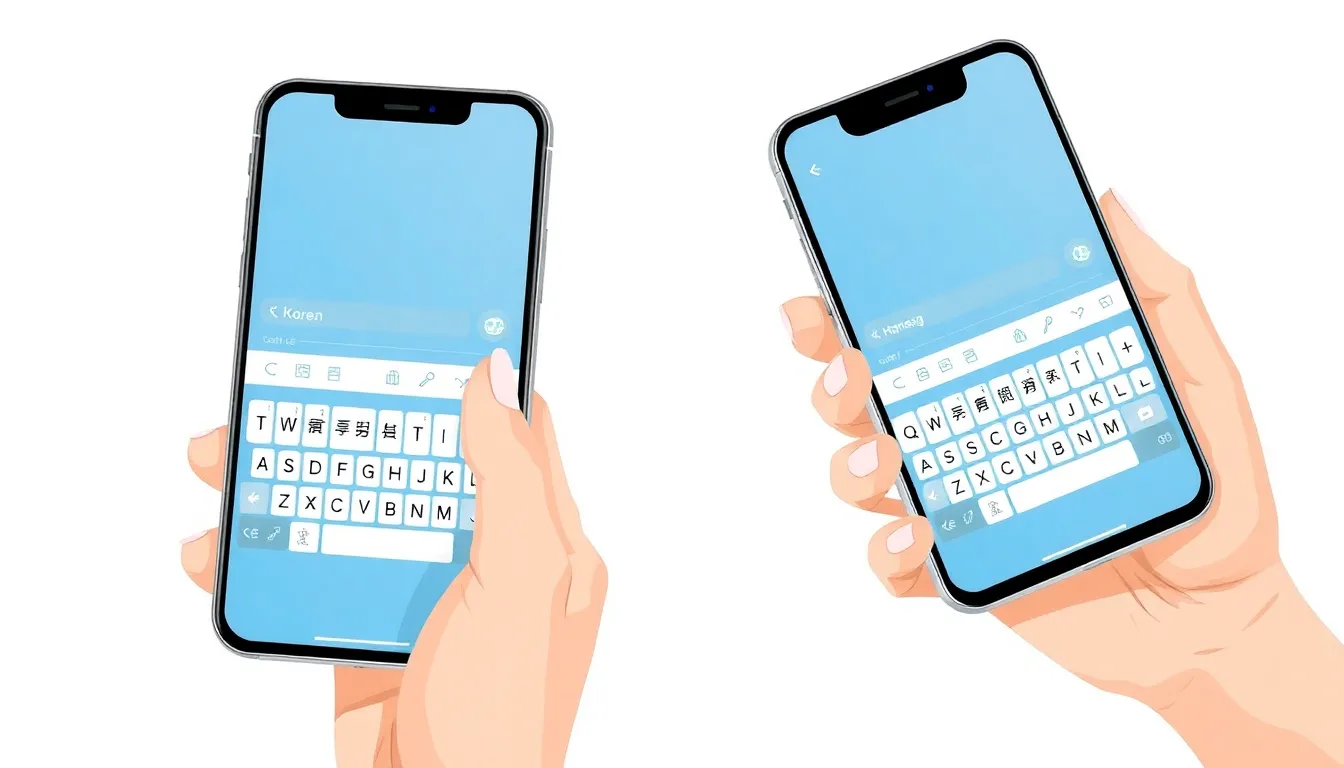
내 폰에 딱 맞는 한자 입력 설정: 아이폰 & 안드로이드 완벽 가이드
스마트폰으로 한자를 입력할 때 많은 분이 어려움을 겪습니다. 아이폰과 안드로이드폰 모두 한자 입력 기능을 기본 제공하기 때문입니다. 각 운영체제에 맞춰 한자를 쉽고 효율적으로 입력하는 방법을 자세히 안내합니다.
아이폰 (iOS) 한자 입력
아이폰 한국어 키보드는 한자 변환을 기본으로 제공하며 별도 앱 설치가 필요 없습니다. 다음 단계로 한자 입력 설정을 완료할 수 있습니다.
- 키보드 추가: ‘설정’ > ‘일반’ > ‘키보드’ > ‘새로운 키보드 추가…’ > ‘한국어’ 선택 (‘표준’ 또는 ’10키’).
- 한자 변환: 입력 중 ‘지구본’ 아이콘으로 한국어 키보드를 선택하십시오. 한글 입력 후 키보드 하단 ‘한’ 버튼을 누르거나 단어를 길게 누르면 한자 후보가 나타납니다.
알아두세요! iOS 기본 키보드는 필기 인식을 지원하지 않습니다. 필기 입력은 외부 앱을 활용해야 합니다.
안드로이드 한자 입력
안드로이드폰은 제조사 및 키보드 앱마다 한자 입력 방식이 다양합니다. ‘설정’ > ‘일반’ 또는 ‘시스템’ > ‘키보드 및 입력 방식’에서 키보드를 관리할 수 있습니다. ‘지구본’ 아이콘이나 ‘한/영’ 키로 전환하십시오.
삼성 삼성 키보드는 한글 입력 후 ‘한/영’ 또는 ‘한’ 버튼을 누르거나 스페이스바를 길게 누르면 한자 변환이 됩니다. 일부 버전은 필기 입력도 지원합니다. 구글 Gboard는 한글 입력 시 상단에 한자 후보가 자동으로 표시됩니다. Gboard 필기 입력은 ‘한국어(필기)’ 추가 후 전환하여 사용합니다.
네이버 네이버 스마트보드는 ‘한자’ 버튼과 강력한 필기 인식 기능을 제공합니다. 자신에게 맞는 키보드 앱을 선택하여 효율적으로 한자를 입력하십시오.

휴대폰에서 전문가처럼 한자 입력하는 비법: 전용 앱 활용 꿀팁
휴대폰 기본 키보드로는 한자 입력이 불편한 경우가 많습니다. 단순한 한자 변환 기능만으로는 원하는 한자를 정확하게 찾기 어렵습니다. 더욱 효율적인 한자 입력을 위해 전문 앱 활용이 중요합니다. 이 앱들은 다양한 입력 방식과 높은 인식률을 제공합니다. 이제는 번거롭게 사전을 찾을 필요가 없습니다.
네이버 스마트보드는 강력한 한자 변환 기능을 자랑합니다. 2023년 1월 기준으로 구글 플레이 스토어에서 1천만 회 이상 다운로드되었습니다. 이 앱은 한국어-한자 변환이 매우 우수합니다. 한자 필기 인식이 매우 정교하여 빠르게 한자를 입력할 수 있습니다. 사용자 편의성을 최우선으로 고려하여 설계되었습니다.
구글 키보드인 Gboard 또한 한자 입력에 유용합니다. 전 세계적으로 10억 회 이상 다운로드된 글로벌 앱입니다. Gboard는 정교한 한자 필기 인식 기능을 제공합니다. 특히 중국어 한자 인식 기술을 기반으로 하여 정확도가 매우 높습니다. 복잡한 한자도 쉽게 입력할 수 있습니다.
이 외에도 ‘HanDeo 한자 필기’와 같은 한자 필기 입력 전용 앱들이 있습니다. 이 앱들은 수만에서 수십만 회 다운로드되었습니다. 주로 단독 실행 후 클립보드에 복사하여 붙여넣는 방식으로 사용합니다. 네이버 한자사전이나 카카오톡 한자사전도 활용할 수 있습니다. 한자를 검색한 후 복사하여 원하는 곳에 붙여넣을 수 있습니다.
이러한 전문 앱을 활용하면 더 다양한 한자 입력 옵션을 누릴 수 있습니다. 높은 인식 정확도로 오타 걱정을 줄여줍니다. 일부 앱은 사전 기능과도 연동되어 학습에 도움이 됩니다. 다만, 몇 가지 고려할 점도 존재합니다. 추가 설치 및 설정 과정이 필요할 수 있습니다. 일부 앱은 유료이거나 광고를 포함할 수 있습니다. 메인 키보드와의 전환이 번거롭게 느껴질 수도 있습니다. 하지만 이러한 작은 불편함에도 불구하고, 전문 앱은 한자 입력의 효율성을 크게 높여줍니다.

휴대폰 한자 입력, 숨겨진 노하우를 공개합니다
스마트폰으로 한자를 입력하는 과정은 때로 까다롭습니다. 일반적인 방식 외에 특정 상황에서 유용한 보조 입력 방법들이 있습니다. 특수 문자표 활용법과 외부 블루투스 키보드를 이용한 한자 입력 노하우를 자세히 설명합니다.
각 방법의 장단점을 파악하여 필요에 맞는 최적의 입력 방식을 선택하십시오.
1. 특수 문자표 활용법
스마트폰 키보드에는 일부 한자가 숨겨져 있습니다. 주로 자주 사용하지 않는 한자나 특수 기호 형태로 존재합니다. 키보드의 ‘기호’ 또는 ‘특수문자’ 메뉴에서 찾아볼 수 있습니다.
삼성 키보드에서 숫자/기호 모드를 통해 ‘℃’, ‘㎡’ 같은 기호성 한자를 찾을 수 있습니다. 그러나 입력 가능한 한자의 종류는 매우 제한적입니다. 일반적인 한자 입력에는 적합하지 않습니다.
2. 외부 블루투스 키보드 활용법
PC 사용에 익숙한 분들에게 외부 블루투스 키보드는 가장 효율적인 대안입니다. PC와 유사한 방식으로 한자를 입력합니다.
- 스마트폰과 블루투스 키보드를 페어링합니다.
- 한글 입력 상태에서 ‘한/영’ 또는 ‘한자'(F9) 키를 누릅니다.
- 한글 입력 후 ‘한자’ 키를 누르면 후보가 표시됩니다.
- 숫자 키로 원하는 한자를 선택합니다.
이 방식은 PC 사용자에게 친숙하고 매우 효율적입니다. 하지만 키보드를 항상 휴대해야 하는 단점이 있습니다. 휴대성이 떨어져 모바일 주 입력 방식으로는 적합하지 않습니다.
글 요약
- 스마트폰에서 한자를 입력하는 핵심 방법은 발음을 아는 경우의 한글 변환과 모양만 아는 경우의 필기 인식입니다.
- 아이폰은 한글 변환을 기본 지원하며 필기 인식을 위해서는 외부 앱이 필요하고, 안드로이드는 제조사 및 키보드 앱에 따라 두 방식을 모두 제공합니다.
- 네이버 스마트보드, Gboard 등 전문 앱은 높은 인식률과 다양한 기능을 통해 한자 입력 효율을 극대화할 수 있습니다.
- 특수 문자표나 외부 블루투스 키보드는 특정 상황에 유용한 보조 방법이지만, 주 입력 방식으로는 한계가 있습니다.
자주 묻는 질문
Q: 스마트폰에서 한자를 입력하는 가장 기본적인 방법은 무엇인가요?
A: 스마트폰 한자 입력의 핵심은 한글 변환(발음을 아는 경우)과 필기 인식(모양만 아는 경우)입니다. 대부분의 스마트폰 기본 키보드에서 이 두 가지 방식을 지원합니다.
Q: 아이폰에서 한자 필기 인식을 사용할 수 있나요?
A: 아니요, iOS 기본 키보드는 한자 필기 인식을 지원하지 않습니다. 필기 입력을 위해서는 네이버 스마트보드, Gboard 등 외부 앱을 활용해야 합니다.
Q: 전문 한자 입력 앱을 사용하는 것이 좋은 이유는 무엇인가요?
A: 전문 앱은 기본 키보드보다 높은 인식 정확도와 다양한 입력 방식을 제공하며, 사전 기능 연동 등 추가적인 편의 기능을 통해 한자 입력의 효율성을 크게 높여주기 때문입니다.
글을 마치며
스마트폰 한자 입력은 처음에는 복잡하게 느껴질 수 있지만, 이 가이드에서 설명한 한글 변환, 필기 인식, 전문 앱 활용 등 다양한 방법들을 통해 훨씬 쉽고 효율적으로 한자를 사용할 수 있습니다. 자신에게 가장 적합한 입력 방식을 찾아 활용성을 높여보시길 바랍니다.

